Nel mio lavoro, devo spesso scrivere codice, scrivere la documentazione che accompagna quel codice, creare pagine Web e lavorare su progetti di ripristino del testo e ho scritto diversi documenti formali mentre ero a scuola. Posso includere anche qui appunti di classe; Avevo bisogno di scriverli per quasi tutte le classi.
Uso Markdown per quasi tutti i miei scritti e per me è un grande risparmio di tempo.
In questo articolo, condividerò la mia esperienza con Markdown. Imparerai quanto segue:
- Cos'è Markdown?
- Come funziona?
- Sintassi di base di Markdown e come usarli
Cos'è Markdown?
Se non conosci Markdown, è uno strumento di conversione da testo a HTML per scrittori web. I file Markdown seguono una sintassi specifica che è facile da leggere e altrettanto facile da scrivere. Sono file di testo semplice, quindi possono essere creati utilizzando qualsiasi editor di testo su qualsiasi computer. Questi file possono quindi essere trasformati in pagine Web e le pagine Web vengono create utilizzando un markup chiamato HTML.
Markdown, quindi, è solo un modo per creare pagine Web senza la necessità (o anche solo di sapere come) scrivere codice HTML. In realtà, Markdown è un ottimo modo per formattare il testo normale anche se non devi convertirlo in HTML. Qualcuno una volta mi ha descritto Markdown in questo modo:
"Non è ciò che vedi è ciò che ottieni , ma quello che vedi è ciò che intendi ”.
Markdown, tuttavia, è più di un semplice schema di formattazione, è anche uno strumento software che converte la formattazione del testo normale in HTML.
Ecco perché la sintassi è importante. Se vuoi un titolo sulla tua pagina Web, Markdown ne creerà uno basato sui caratteri che usi davanti al tuo titolo. Questo screenshot mostra un esempio di alcune delle sintassi di Markdown:
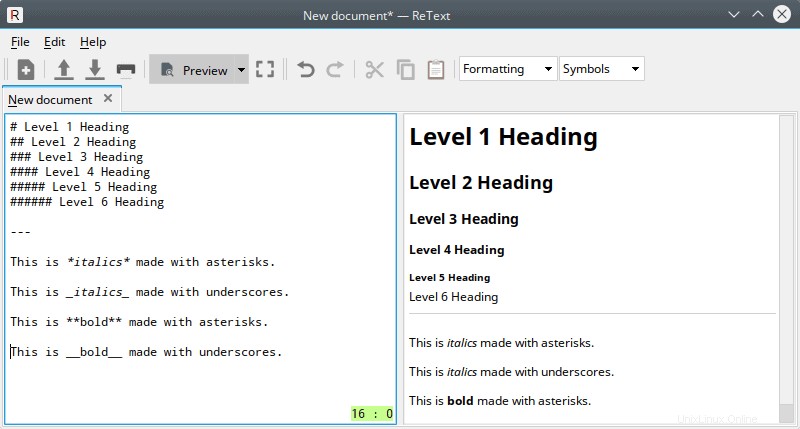
Quindi come faccio a convertire questo testo normale in HTML?
Markdown di John Gruber è uno script Perl che viene eseguito sulla riga di comando. Fondamentalmente, legge il testo Markdown che crei e crea una pagina Web da esso.
Eviterò la riga di comando qui poiché ci sono molti editor Markdown eccezionali che possono eseguire questa conversione per te. Non solo, molti di questi editor ti permetteranno di scrivere il tuo testo e mostrarti come apparirà la pagina Web (chiamato rendering ) contemporaneamente.
Gli editor Markdown sono generalmente impostati per mostrare due frame. La cornice di sinistra è dove scrivi il tuo testo e la cornice di destra ti mostra come apparirà il testo formattato in HTML:
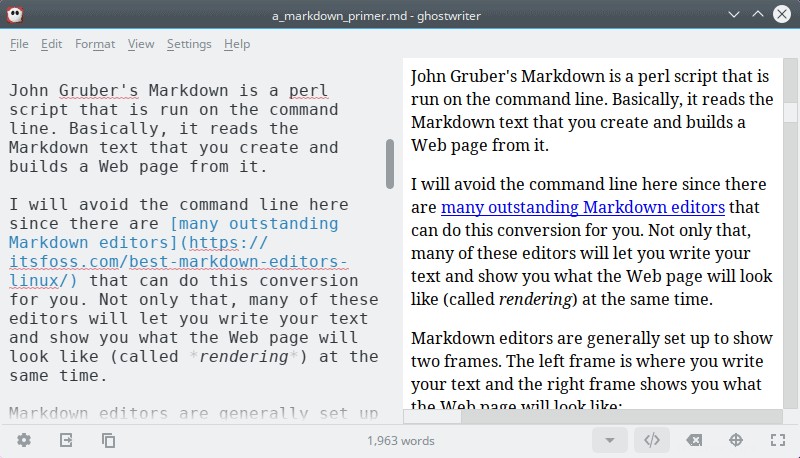
Quando hai finito con il tuo testo e ne sei soddisfatto, salva semplicemente il file Markdown. In questo modo, lo avrai sempre nel caso in cui dovessi modificare o riscrivere in seguito. Una volta salvato il file, puoi fare in modo che l'editor esporti il file markdown in HTML.
L'editor creerà la pagina Web, utilizzando il tuo Markdown come riferimento. Il tuo file Markdown non verrà modificato durante un'esportazione - lo avrai ancora - insieme a un file HTML (pagina Web) separato e appena creato che puoi inserire su un server Web.
Nota :Molti editor di Markdown possono anche esportare i tuoi file Markdown in altri formati, come .doc , .docx e .pdf . In seguito potrai conoscere le configurazioni avanzate e il software aggiuntivo di cui potresti aver bisogno.
Sintassi di base del markdown
Per velocizzare rapidamente il nuovo utente di Markdown, limiterò questo per coprire la sintassi che uso più spesso. Credo che questi saranno i più utili:puoi essere produttivo ora mentre impari di più su ciò che Markdown può fare per te in seguito.
Scrivi i titoli
Normalmente uso # caratteri per indicare le intestazioni. Ci sono sei livelli:
# Level 1 Heading
## Level 2 Heading
### Level 3 Heading
#### Level 4 Heading
##### Level 5 Heading
###### Level 6 Heading
C'è un altro stile di intestazione che utilizza le linee sotto il testo. Uso raramente questo tipo di intestazione poiché sono limitato a solo due. Una doppia riga, che è composta da = carattere, crea un H1 intestazione. Una sola riga, fatta con - carattere, crea un H2 titolo:
Level 1 Heading
===============
Level 2 Heading
---------------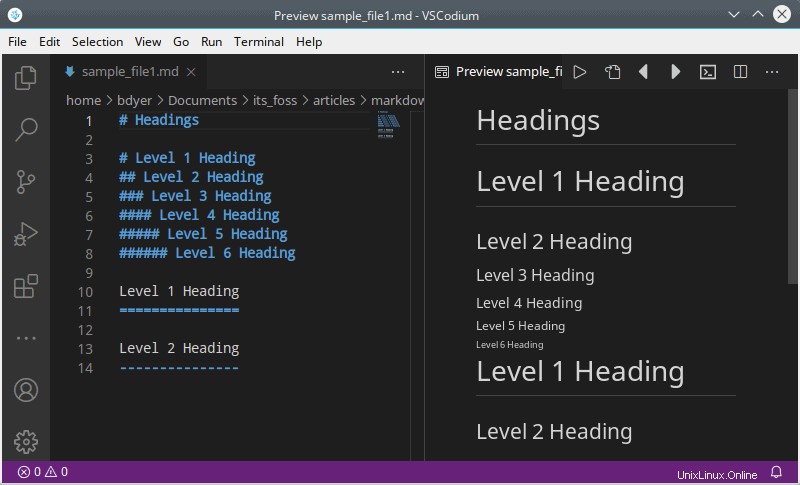
Paragrafi
I paragrafi sono separati da una riga vuota (assicurati che ci sia una riga vuota tra i paragrafi). Non indentare affatto la prima riga. Rientro con un <Tab> o <spaces> ha uno scopo diverso in Markdown.
Un paragrafo è un blocco di testo e non deve essere rientrato con spazi o tabulazioni. Può avere una o più righe. Per terminare un paragrafo e iniziarne uno nuovo, il <Enter> il tasto viene premuto due volte; i paragrafi sono separati da una riga vuota.
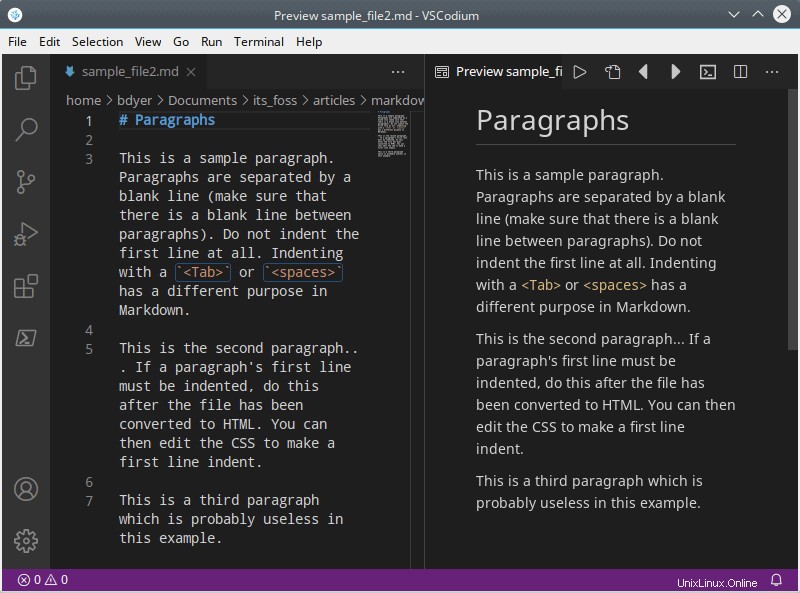
Interruzioni di riga
Ricorda che con i paragrafi una riga vuota deve separarli e questo si fa premendo due volte sul <Enter> chiave. Markdown è severo al riguardo.
Markdown non supporta i paragrafi "a capo automatico" o "a lunghezza di riga fissa". Cioè, premendo il <Enter> tasto una volta non forzerà il testo su una nuova riga. Potrebbe apparire così nella finestra di modifica, ma l'HTML non lo mostrerà.
Tuttavia, ci saranno momenti in cui potresti aver bisogno di spezzare i paragrafi in qualche modo per spezzare una riga. Markdown ha un modo per farlo, ma all'inizio può sembrare un po' strano:un'interruzione di riga viene creata terminando una riga con due o più spazi e quindi premendo il tasto <Enter> chiave una volta.
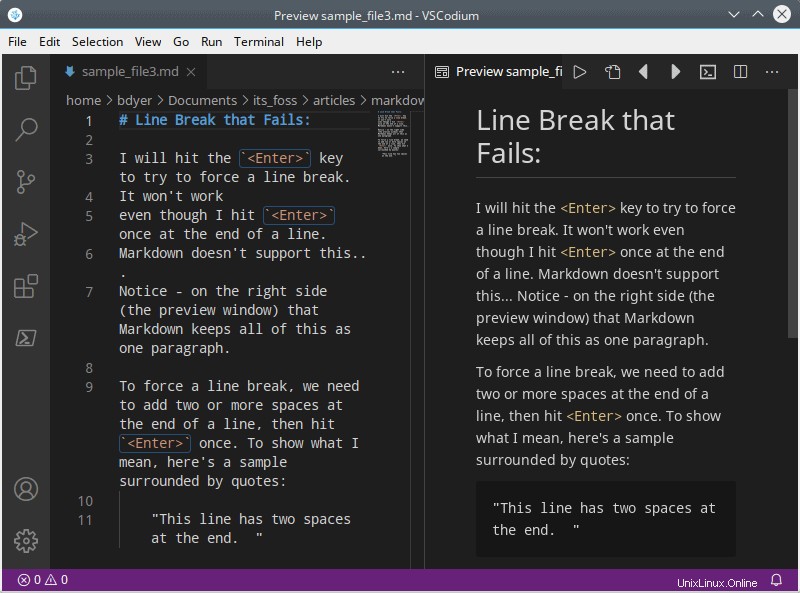
Ecco un esempio funzionante di un verso breve. Ogni riga ha due spazi alla fine. L'ultima riga, dato che è la fine del verso, non ha gli spazi extra. Dato che è la fine del verso (paragrafo), premo <Enter> tasto due volte:
Baa, baa pecora nera,
Hai della lana?.
Si signore. Si signore.
Tre borse piene.
Aggiungere due spazi alla fine di una riga, per creare un'interruzione di riga, può richiedere del tempo per abituarsi.
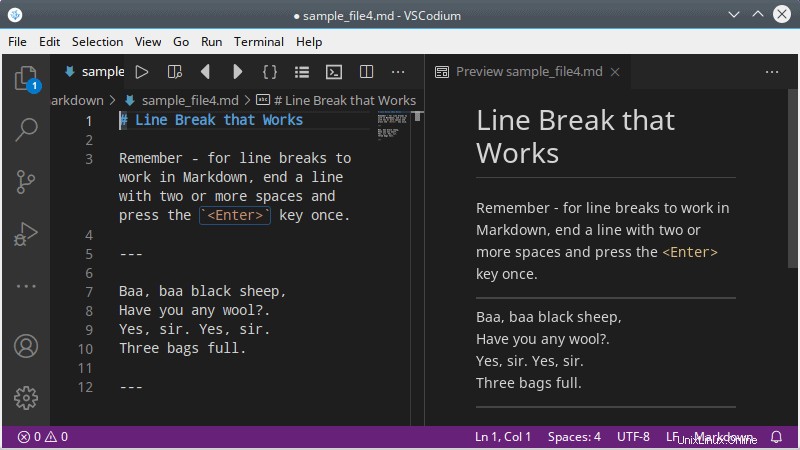
Regole orizzontali
Le regole orizzontali sono ottime per dividere il testo in sezioni.
Usa tre o più trattini - , sottolinea _ o asterischi * per le regole orizzontali, in questo modo:
`---`
`***`
`___`Puoi anche inserire degli spazi tra i caratteri:
`- - -`Non uso spesso le regole orizzontali in articoli o articoli, ma mi sono utili nelle voci di diario, nei registri di sistema e nelle note di classe.
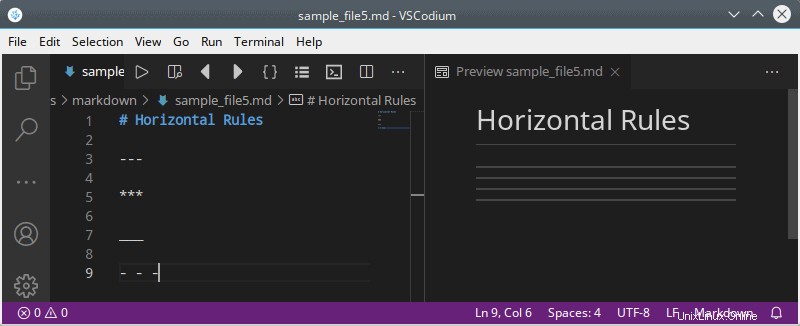
Enfasi sul testo in grassetto e corsivo
Quando vuoi che una parola o una frase si distingua e venga notato, puoi metterla in grassetto o in corsivo. Il corsivo e il testo in grassetto possono essere scritti in due modi. Il primo è circondando il testo con asterischi * , mentre il secondo consiste nell'utilizzare i caratteri di sottolineatura _ .
Per mettere in corsivo una parola o una frase, circonda il testo con un trattino basso o un asterisco. Per rendere una parola o una frase in grassetto, circondala con due trattini bassi o asterischi:
This is *italics* made with asterisks.
This is _italics_ made with underscores.
This is **bold** made with asterisks.
This is __bold__ made with underscores.Ricorda di usare lo stesso carattere. Un asterisco su un lato di una parola o frase e un carattere di sottolineatura sul lato non funzioneranno. Lo stesso carattere deve trovarsi su entrambi i lati della parola o frase.
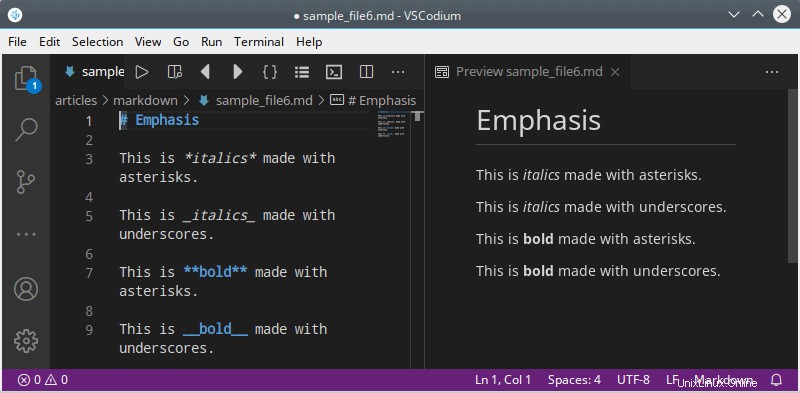
Blocca virgolette
Le virgolette in blocco vengono utilizzate per le virgolette dirette. Se stavi scrivendo un post sul blog e volevi ripetere qualcosa che ha detto Benjamin Franklin, potresti usare una citazione in blocco.
Una parentesi ad angolo retto viene utilizzata per specificare una virgoletta di blocco:
> This is a block quote.
>> Use two right angle brackets if you want a block quote that is further indented.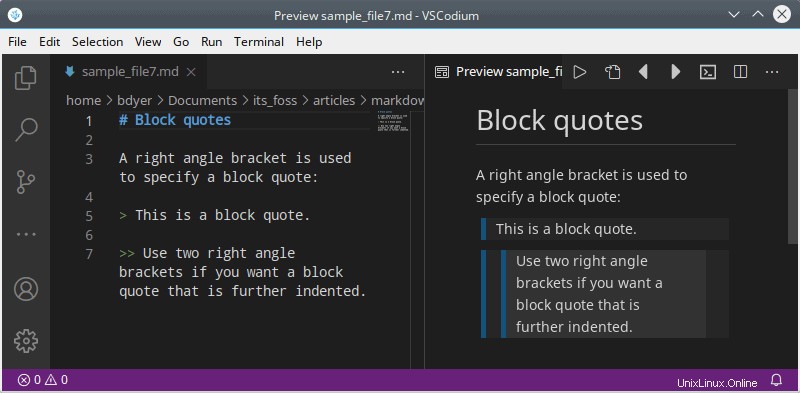
Aggiunta di link in Markdown
I collegamenti sono semplicemente fantastici. Esistono tre modi per creare collegamenti su Markdown di base, ma qui ne tratterò solo due:collegamenti regolari e collegamenti automatici.
Il terzo tipo di collegamento, chiamato link di riferimento, è supportato in Markdown di base e versioni più avanzate. Voglio iniziare rapidamente. Puoi cercare i link di riferimento quando sei pronto per questo.
I collegamenti regolari ti consentono di collegarti a vari siti Web. Il nome del sito, o una frase che vuoi usare, è racchiuso tra parentesi quadre [] . Il link effettivo è tra parentesi () .
Visit [It's FOSS](https://itsfoss.com) today!
I collegamenti automatici sono realizzati con parentesi angolari <> che circonda il collegamento. Il collegamento è un indirizzo reale (un indirizzo Web o e-mail). Il collegamento viene esplicitato e, quando viene convertito in HTML, il collegamento specificato diventa un collegamento funzionante.
<http://automatic-link-to-url.com/>
<[email protected]>Questo è utile quando vuoi scrivere l'indirizzo nel tuo testo:
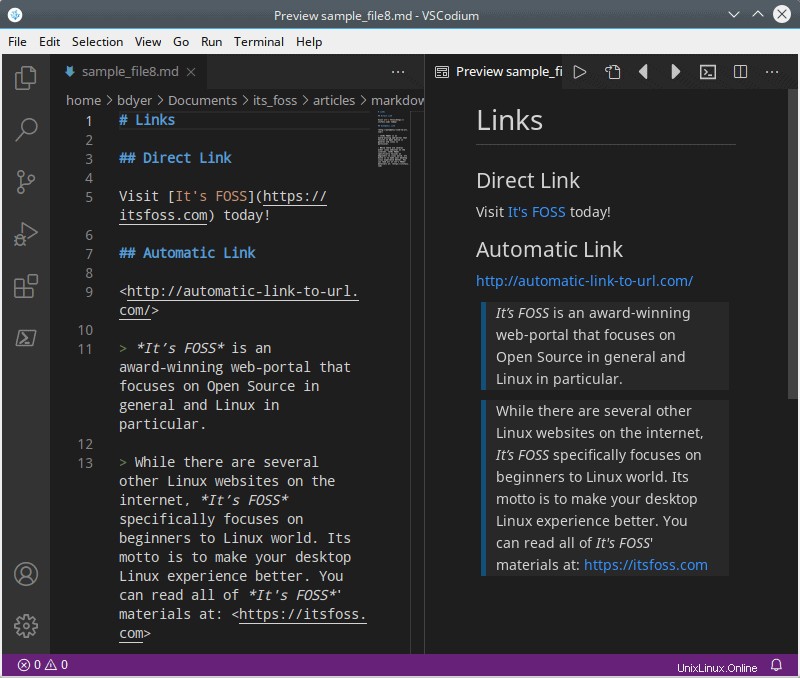
Aggiunta di immagini in Markdown
I collegamenti alle immagini sono quasi identici ai collegamenti ai siti Web. La piccola differenza tra i link ai siti e le immagini è che i link alle immagini iniziano con un botto (punto esclamativo) !
Il nome dell'immagine, o una frase descrittiva dell'immagine, è posto tra parentesi quadre [] . Il link effettivo è tra parentesi () .
Puoi incorporare immagini in questo modo:
Ecco un esempio di collegamento a un'immagine. È un collegamento di esempio, senza immagine, ma è un buon esempio di come potrebbe apparire un collegamento reale:
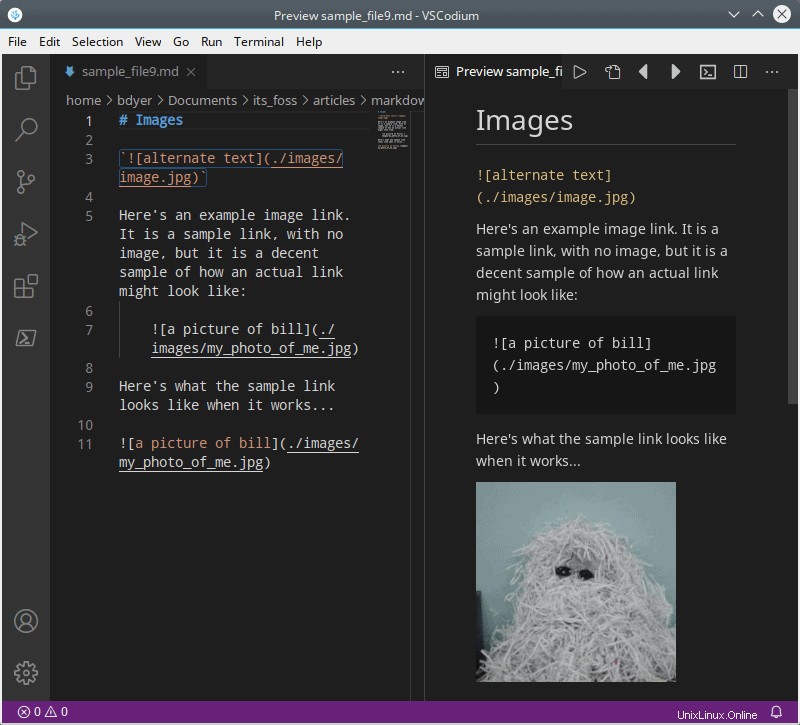
Elenchi
Le liste sono fatte per molte ragioni. Possono essere utilizzati come elementi "cose da fare", elementi di argomento in una struttura, elenchi di parti in un progetto di assieme e così via. Esistono due tipi principali di elenchi:non ordinati e ordinati.
Le liste non ordinate non sono numerate; questi sono gli "oggetti puntati" che vediamo in molti documenti. Gli elenchi ordinati sono numerati.
Per creare un elenco ordinato (numerato), inizia ogni riga con un numero, in questo modo:
1. Item one.
2. Item two.
3. Item three.
Gli elenchi non ordinati non sono numerati, ma utilizzano un asterisco * , un segno più + o un segno meno - all'inizio di ogni voce dell'elenco. Preferisco usare un asterisco o un segno meno, ma puoi scegliere:
* Item one.
+ Item two.
- Item three.Gli elementi secondari possono essere aggiunti sia agli elenchi ordinati che non ordinati mediante un rientro, in questo modo:
1. Item 1
1. Sub-item 1
2. Sub-item 2
2. Item 2
3. Item 3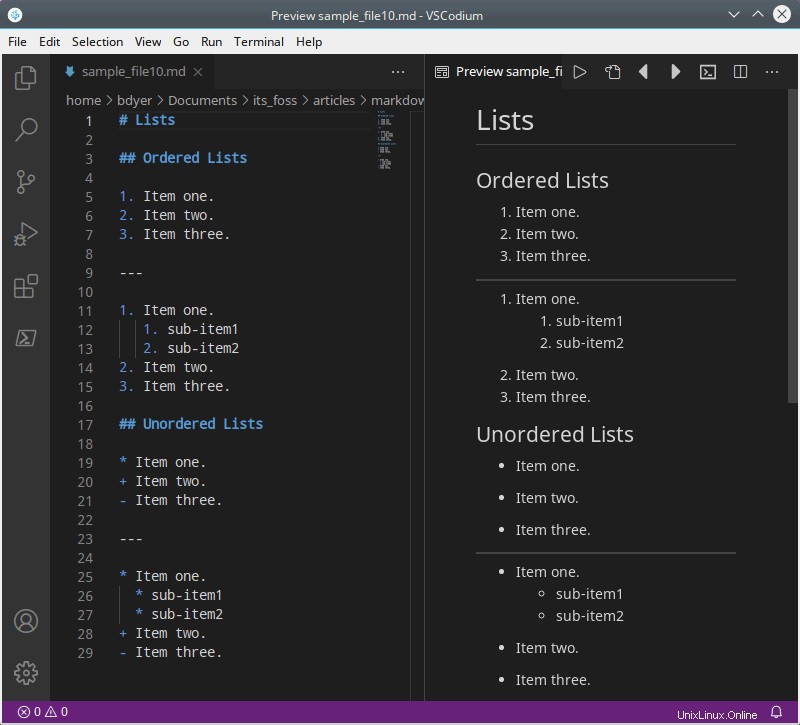
Cheat sheet sulla sintassi di Markdown
Per riferimento, ecco un breve elenco della sintassi di Markdown che è stata trattata in questa piccola introduzione.
Se decidi di adottarlo come strumento di scrittura, scoprirai che Markdown ha i mezzi per semplificare ulteriormente la scrittura.
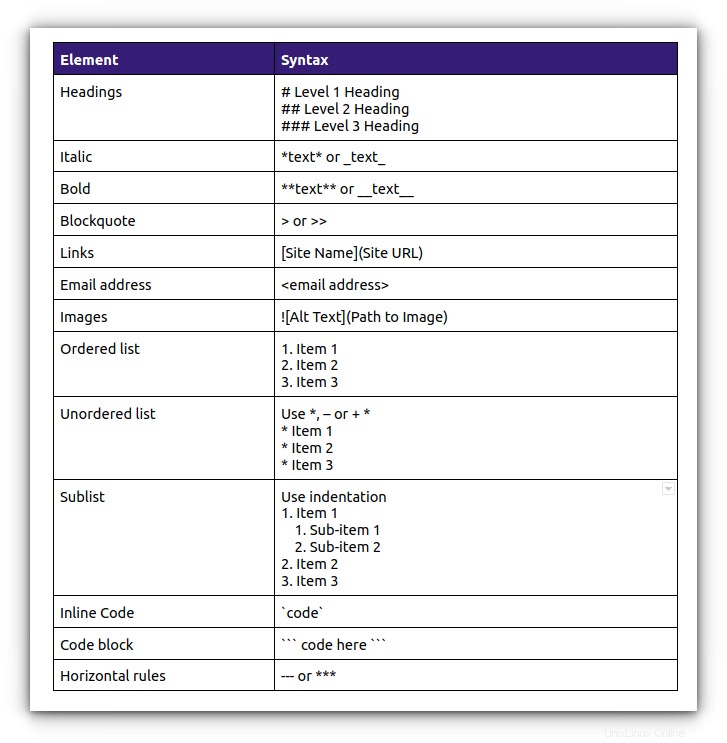
Conclusione
Markdown può fare più di quello che ho descritto qui. Un'enorme percentuale della mia scrittura può essere realizzata con la sintassi Markdown che ho trattato qui e questi sono gli elementi che uso più spesso anche in progetti più complessi.
Se tutto questo sembra troppo semplice, è davvero così facile. Markdown è stato creato semplicemente per il compito di scrittura, ma non devi credermi sulla parola. Provalo! Non è necessario installare un editor Markdown; puoi farlo online. Ci sono molti buoni editor di Markdown online. Eccone tre che preferisco:
Dingus, Editor.md e Dillinger di John Gruber. Editor.md e Dillinger ti permetteranno di vedere il tuo Markdown renderizzato come HTML in tempo reale. Dingus non visualizza l'anteprima in tempo reale, ma nella pagina è presente un cheat sheet della sintassi di Markdown come riferimento.
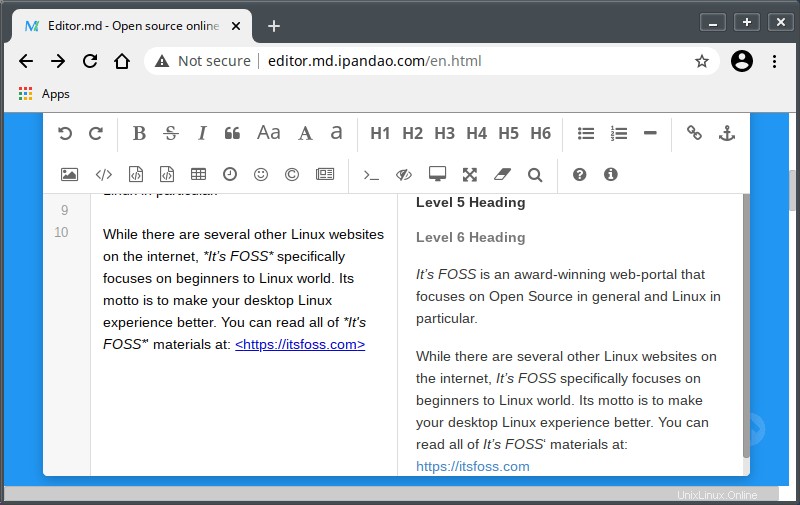
Prova alcuni degli esempi in questo articolo su uno di questi editor online. Prova anche alcune delle tue idee. Questo ti permetterà di abituarti a Markdown prima di impegnarti a saperne di più.
E se vuoi supportare It's FOSS, puoi acquistare la nostra guida Markdown in formato PDF ed EPUB. Copre ciò che hai appena appreso con un po' più di spiegazioni ed esempi.
Ottieni il libro "Using Makrdown" e supporta It's FOSS